

By Vernon Roderick, Son Güncelleme: 6/12/2023
Birinin bilgisayarlarında huzur içinde çalışabilmesi için sessiz bir ortam ve elbette kusursuz çalışan bir bilgisayar olması gerekir. İlkini başarmak kolay olsa da, ikincisi, son zamanlarda sabit disklerde ortaya çıkan tüm sorunlar nedeniyle değil. Bilgisayarınızı düzgün çalıştırmak için sabit sürücünüze güveniyorsanız, başınıza gelebilecek veya gelebilecek sorunlara da hazırlıklı olabilirsiniz.
Bu makale hakkında bilmeniz gereken her şey hakkında konuşacak harici sabit disk çökmesi belirtilerini, nedenlerini ve en önemlisi çözümlerini içerir.
Bölüm 1. Harici Sabit Disk Çökmesinin BelirtileriBölüm 2. Bir Harici Sabit Disk Çökmesinden Sonra Yapılması GerekenlerBölüm 3. Harici Sabit Disk Çökmesi Nasıl Onarılır: Donma veya AsmaBölüm 4. Harici Sabit Disk Çökmesi Nasıl OnarılırBölüm 5. Sonuç
biriyle karşılaştığından beri harici sabit disk çökmesi çok yaygındır, ayrı bir sorunu harici bir sabit sürücü çökmesi olarak karıştırmak çok yaygındır.
Bazı insanlar, onların harici sabit disk çökmesied gerçekte, video kartı arızalı olduğunda. Kullanıcılar performansın kötüleştiğini fark ettiğinde de olabilir. Her iki durumda da, harici bir sabit diskin çökmesinin nasıl göründüğünü gerçekten bilmiyorsanız çok emin olamazsınız, bu yüzden öncelikle bu konuda net olduğunuzdan emin olmalısınız.
Aşağıda bir harici sabit disk çökmesi:
Artık bu işaretleri bildiğinize göre, diğer sorunları harici sabit disk çökmesinden ayırt edebilmelisiniz. Ama bundan sonra ne olacak?
Harici sabit sürücülerin çökmesini diğer sorunlardan neyin ayırdığını bilmek önemli olsa da, sorunun oluşumunu belirledikten sonra ne yapmanız gerektiğini de bilmelisiniz. Sorunu belirledikten sonra yapabileceğiniz birçok şey var, ancak sabit sürücüyü hemen kapatmanız şiddetle tavsiye edilir.
Sabit sürücünün kapatılması, arızanın ortasında başka bir sorun başlatabileceğinden, daha fazla hasarı önlemek için yapılır. Sorunu zaten çözmediyseniz tekrar açmayın.
Bu nedenle, nasıl düzeltileceğini öğrenmelisin harici sabit disk çökmesi şu anda. Çözümün, yaşadığınız çökme türüne bağlı olacağını unutmayın, bu nedenle her tür için çözümlerden bahsedeceğiz.
Bilgisayarınızın donduğu veya takıldığı bariz olduğunda, bunun nedeni bir üretim hatası olabilir. Ne yazık ki, başından beri orada olduğu için bunu düzeltemezsiniz. En azından garantinize göre üreticiye sorabilirsiniz. Bununla birlikte, yapılacak en iyi şey, kurtarma yazılımını kullanarak verilen hasardan kurtulmaktır ve bu yüzden tavsiye ediyorum. FoneDog Veri Kurtarma.
Veri Kurtarma
Silinen görüntü, belge, ses ve daha fazla dosyayı kurtarın.
Silinen verileri bilgisayardan (Geri Dönüşüm Kutusu dahil) ve sabit sürücülerden geri alın.
Disk kazası, işletim sistemi çökmeleri ve diğer nedenlerden kaynaklanan kayıp verileri kurtarın.
Bedava indir
Bedava indir

FoneDog Data Recovery, dosya kurtarma konusunda uzmanlaşmış bir araçtır. Tam olarak en iyi çözüm olmasa da harici sabit disk çökmesi, dosyalarınızı koruyarak hasarı en aza indirmeye yardımcı olabilir.
Nasıl yapabileceğinize ilişkin adımlar aşağıdadır. dosyaları kurtarmak yazılım ile:
Bilgisayarınızda FoneDog Veri Kurtarma yazılımını açın. Ana sayfada dosya türlerinin bir listesini görmelisiniz ve bunların altında bağlı sürücüler bulunur. Tıklamak Tüm dosya türlerini kontrol et tüm dosyaları dahil etmek istiyorsanız. Ardından, çöken harici sabit sürücü olması gereken verileri çıkarmak istediğiniz sürücüyü seçin.

Dosyaları taramak için Tara düğmesine tıklayın. Bu, Hızlı Taramayı başlatacaktır, ancak ilk tarama işleminden sonra Derin Tarama'ya tıklarsanız daha doğru sonuçlar alabilirsiniz. Bu karar size kalmış olacaktır.
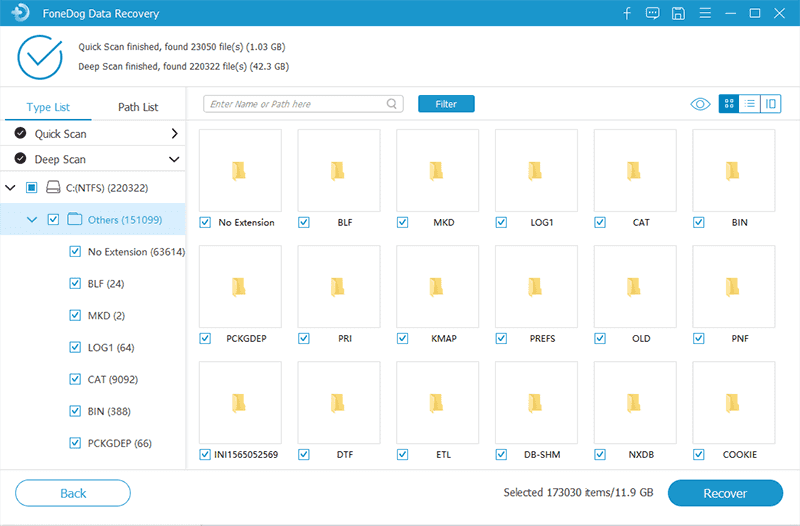
Tarama işleminden sonra, pencerenin sol tarafında bir dosya listesi görmelisiniz. Dahil etmek istediklerinizi ilgili kutulara tıklayarak seçin. Dosyaları seçmeyi bitirdikten sonra Kurtar'a tıklayın.

Bu mümkün olmalıdır dosyaları kurtar herhangi bir sürücüden, bir sürücüyle karşılaşmış olsa bile harici sabit disk çökmesi. Bu nedenle, bu sorun nedeniyle dosyalarınızı kaybetme konusunda endişelenmemelisiniz.
Dosya Gezgini'ndeki birimler listesinden harici sabit sürücünüzü açamıyorsanız, bu yalnızca sürücünüzün çöktüğü ve şu anda erişilemediği anlamına gelir. Bunun için Check Disk yardımcı programını kullanmanız gerekecektir. Olarak bilinen Check Disk yardımcı programı CHKDSK çoğu uzman tarafından, sorunları bulmak ve gidermek için sabit sürücüyü tarar. Bu, tanınmayan bir sürücüye yol açan harici bir sabit sürücü çökmesini içerir.
Özellikler penceresini ve Komut İstemini kullanarak Diski Denetle yardımcı programını çalıştırmanın iki yolu vardır. İlkinden başlayalım:
Not: Hataları otomatik olarak kontrol edecek ve muhtemelen düzeltecektir. Ancak, herhangi bir hata bulamadığını bildiren bir mesaj görüntülenebilir.
Bu, Check Disk yardımcı programını kullanmanın geleneksel yoludur. Ne yazık ki bazen işe yaramıyor, bu yüzden kullanıcılar başka bir yönteme yöneldiler.
Hangi yöntemi kullanırsanız kullanın, harici sabit disk çökmesi düzeltilmeli ve artık sürücüye her zamanki gibi erişebilmelisiniz.
Sürücüyü açabiliyorsanız, sorun sürücüyle hiçbir şey yapamıyor olmanız olabilir. Dosyaları kopyalayamaz, taşıyamaz veya silemezsiniz. Onları da açamayabilirsiniz. Bu, sürücünün yazmaya karşı korumalı hale geldiği üçüncü sorundur.
Yazmaya karşı korumalı sürücü, herhangi bir değişikliğe izin vermeyen sürücüdür. Bu, ona erişebilmenizin anlamsız olduğu anlamına gelir. olduğunu göstermek için harici sabit disk çökmesi olmadı, harfi değiştirmek zorundasın.
Sürücüyü değiştirmenin, bir sürücüyü yazmaya karşı korumalı olmaktan çıkarmanın en etkili yolu olduğu bildiriliyor. Bunu şu şekilde yapabilirsiniz:
Not: The Disk Yönetimi aracına farklı şekillerde erişilebilir. Başlat'a gidebilir ve Disk Yönetimi. ayrıca basabilirsiniz Anahtar + R kazanın ve yaz Dskmmgmt.MSC sonra tuşuna basın Keşfet.
Harfi değiştirmenin ciddi bir sorunu nasıl çözebileceğini düşünmek oldukça aptalca olsa da, bunun birçok kullanıcı tarafından işe yaradığı kanıtlanmıştır. Bunun nedeni, bazı programların sürücü harflerine güvenmesi olabilir.
Bir diğer oldukça ciddi harici sabit sürücü çökmesi durumu, söz konusu çökmenin bir sonucu olarak dosyalarınızın bozulmasıdır. Ne yazık ki, bu dosyaların kurtarılma şansı sıfıra yakındır. Ancak dosyalarınız bozulduğunda, sürücüyü biçimlendirerek sorunu kolayca çözebilirsiniz. Sonuçta, artık kaybedecek bir şeyiniz yok.
Bir sürücüyü biçimlendirmenin birçok yolu vardır, ancak biz sadece ikisinden bahsedeceğiz. Daha yaygın ve daha kolay olanla başlayalım:
Normalde bir diski biçimlendirmek için yapmanız gereken budur. Ancak, Check Disk'te olduğu gibi, her zamanki gibi çalışmayabilir, bu nedenle daha teknik bir yönteme güveniyoruz.
Bununla, normal yöntem işe yaramasa bile sürücüyü kolayca biçimlendirebilmelisiniz. Her iki durumda da, bu, harici sabit sürücü çökmesinin neden olduğu hasarı geri almayacak, ancak gelecekte kullanılabilmesi için sürücünüzü geri yükleyecektir.
Son senaryo, sabit diskinizin çok gürültülü olduğu zamandır. Bunun nedeni, evinizin veya ofisinizin uygun havalandırmaya sahip olmaması veya aşırı ısınmaya neden olabilecek başka bir faktör olmamasıdır. Her iki durumda da, bu sonunda bir sonuca yol açacaktır. harici sabit disk çökmesi. Çok daha soğuk bir yere taşınamayacak olsanız da, her zaman aşırı ısınmanın nadir görülen bir senaryo olmasını sağlayabilirsiniz. Bu, programları kaldırarak yapılabilir.
Programları nasıl kaldırabileceğinizle ilgili adımlar aşağıdadır:
Gereksiz programları kaldırarak, kendi kendine aşırı çalışmaması ve böylece aşırı ısınma gibi senaryoların önüne geçilmesi için temel olarak bazı CPU kullanımını temizlersiniz.
Veri Kurtarma
Silinen görüntü, belge, ses ve daha fazla dosyayı kurtarın.
Silinen verileri bilgisayardan (Geri Dönüşüm Kutusu dahil) ve sabit sürücülerden geri alın.
Disk kazası, işletim sistemi çökmeleri ve diğer nedenlerden kaynaklanan kayıp verileri kurtarın.
Bedava indir
Bedava indir

Artık her durum için hemen hemen her çözümü bildiğinize göre harici sabit disk çökmesi, endişelenecek bir şey yok. Ancak, bazı durumlarda geri dönüşü olmayan hasarlar olduğunu unutmayın, bu nedenle sabit sürücünüzü tutarken yine de dikkatli olmanız gerekir. Yine de, şimdilik bu olmalı. Umarım bu, harici sabit disk çökmesinin yanı sıra diğer durumlarda size yardımcı olacaktır.
Hinterlassen Sie einen Kommentar
Yorumlamak
Veri Kurtarma
FoneDog veri toplama hızlı ve güvenli olarak silmiş veya kaybetmiş fotoğraflar, videolar, ses, e-postalar, belgeler ve sert sürücülerden diğer veriler, hafıza kartları, flash sürücüler, Windows ve Mac bilgisayarlarından (Recycle Bin dahil).
Ücretsiz deneme Ücretsiz denemePopüler makaleler
/
BİLGİLENDİRİCİLANGWEILIG
/
basitKOMPLİZİERT
Vielen Dank! Merhaba, Sie die Wahl:
Excellent
Değerlendirme: 4.7 / 5 (dayalı 66 yorumlar)